Apple Music nie działa na Androidzie: jak naprawić [Rozwiązywanie problemów]
Wskazówki I Porady Dotyczące Androida / / August 05, 2021
Apple zawsze podchodził surowo do swoich produktów. Mam na myśli to, że wcześniej ograniczyłby swoje oprogramowanie do używania tylko na urządzeniach Apple. Jednak wraz ze wzrostem zapotrzebowania na obsługę wielu platform gigant technologiczny z Cupertino udostępnił swoje produkty na platformy inne niż iOS. Android to jeden z powszechnie używanych systemów operacyjnych na świecie. Teraz obsługuje również aplikację Apple Music. Muzyka w dzisiejszych czasach jest łatwo dostępna na różnych platformach. Apple Music ma bogatą kolekcję muzyki i jest popularnym wyborem użytkowników.
Nawet jeśli nie masz iPhone'a ani iPada, nadal możesz utworzyć Apple ID i korzystać z Apple Music. Oznacza to, że jeśli chcesz po prostu eksplorować muzykę na swoim Androidzie, utwórz swój identyfikator, zaloguj się i ciesz się ulubioną muzyką. Do tej pory wszystko jest proste. Jednak niektórzy na to narzekają Apple Music nie działa na swoim urządzeniu z Androidem. W tym przewodniku opowiem Ci o możliwych przyczynach wystąpienia tego problemu. Podobnie jak każdy inny przewodnik rozwiązywania problemów, który tworzę, opracowałem metody rozwiązywania problemów, które opisują, co użytkownicy Androida muszą zrobić, aby Apple Music działało płynnie.

Związane z | Jak zmienić obraz okładki listy odtwarzania Spotify
Spis treści
- 1 Dlaczego Apple Music nie działa na urządzeniu z Androidem
-
2 Metody rozwiązywania problemów
- 2.1 Czy połączenie sieciowe jest stabilne
- 2.2 Czy Apple Music działa w najnowszej kompilacji [Zainstaluj aktualizację]
- 2.3 Spróbuj zaktualizować system operacyjny Android
- 2.4 Wyczyść pamięć podręczną aplikacji Apple Music
- 2.5 Wymuś zatrzymanie aplikacji Apple Music, jeśli nie działa
Dlaczego Apple Music nie działa na urządzeniu z Androidem
Ten problem może wynikać z błędu w aplikacji Apple Music na Androida. Jeśli używasz urządzenia z systemem Android z bardzo starym i przestarzałym systemem operacyjnym Android, również ten problem może się zdarzyć. Mogą wystąpić problemy z łącznością sieciową.
Jeśli łączność jest niska lub nie ma jej wcale, aplikacja utknie w pewnym momencie. Czasami możesz uzyskać dostęp do aplikacji, ale nie możesz pobrać ani słuchać pobranej muzyki. Ponadto, jeśli pamięć podręczna danej aplikacji zajmuje miejsce w pamięci przez niepotrzebne pliki, aplikacja może nie działać poprawnie. W większości przypadków wyczyszczenie pamięci podręcznej aplikacji rozwiązuje problem.
Metody rozwiązywania problemów
Przejdźmy do części rozwiązania. Najpierw spróbuj ponownie uruchomić smartfon / tablet z Androidem. Może właśnie zainstalowałeś jakąś aktualizację iz jakiegoś powodu ta usterka może się dziać. Tak więc szybki restart powinien ustawić wszystko na swoim miejscu. To proste obejście, które przez większość czasu działa cudownie. Spróbuj więc ponownie uruchomić urządzenie.
Czy połączenie sieciowe jest stabilne
Jeśli nie możesz otworzyć aplikacji Apple Music lub odtworzyć żadnego utworu, przyczyną może być zła sieć. Możesz tutaj zrobić kilka rzeczy.
- Spróbuj przełączyć się na Wi-Fi, jeśli korzystasz z danych komórkowych. Sieć komórkowa może działać wolniej, więc aplikacja może nie ładować się poprawnie. Przy lepszym WiFi powinno działać dobrze.
- Po drugie, jeśli korzystasz z sieci Wi-Fi, która nie reaguje wystarczająco szybko, spróbuj przełączyć się na dane komórkowe i sprawdź, czy problem nadal występuje.
- Spróbuj potwierdzić problem z siecią, uzyskując dostęp do innych aplikacji, które wymagają działania internetu. Sprawdź, czy działają, czy nie. Jeśli nie, skontaktuj się z usługodawcą internetowym, aby dowiedzieć się więcej o problemie z siecią lub poproś o pomoc.
Czy Apple Music działa w najnowszej kompilacji [Zainstaluj aktualizację]
Być może starsza wersja kompilacji aplikacji powoduje jakiś błąd powodujący, że aplikacja nie działa zgodnie z przeznaczeniem. Więc przejdź do Sklepu Play i sprawdź, czy jest dostępna nowa aktualizacja oprogramowania. Następnie zainstaluj to natychmiast.
- otwarty Sklep Play > naciśnij przycisk hamburgera
- Z menu na lewym panelu wybierz Moje aplikacje i gry
- Na liście aplikacji oczekujących na aktualizację sprawdź, czy znajduje się na niej Apple Music.
- Jeśli znajduje się na liście, obok niego powinien być widoczny przycisk Aktualizacja. Stuknij w to
- Poczekaj, aż aktualizacja się zakończy, uruchom ponownie aplikację, a następnie spróbuj jej użyć. Teraz problemy powinny zostać naprawione.
Możesz także odwiedź profil Sklepu Play usługi Apple Music i bezpośrednio sprawdź dostępność aktualizacji.
Spróbuj zaktualizować system operacyjny Android
Apple Music obsługuje każde urządzenie z systemem Android w wersji 5.0 Lollipop lub nowszej. Musisz więc sprawdzić, czy nadal korzystasz z przestarzałego systemu operacyjnego Android. Jeśli tak, spróbuj zaktualizować system operacyjny Android do najnowszej wersji. Wiem, że większość użytkowników w dzisiejszych czasach trzyma się najnowszych smartfonów z najnowszym oprogramowaniem systemowym. Mimo to mogą istnieć inni użytkownicy z dodatkowym urządzeniem z Androidem, które może działać na starszym systemie operacyjnym Android. Sprawdzanie aktualizacji lub instalowanie aktualizacji jest bardzo łatwe.
- Iść do Ustawienia > System
- Pod tym przejdź do Aktualizacja systemu
- Albo powinieneś zobaczyć opcję Sprawdź aktualizacje lub samo urządzenie zacznie szukać nowej aktualizacji, gdy wejdziesz do sekcji Aktualizacja systemu.
- Zwykle pliki aktualizacji systemu są ogromne. Sugeruję więc użycie połączenia WiFi, aby zainstalować to samo. Proces będzie szybki.
Powyższe kroki mogą się nieco różnić w zależności od urządzenia.
Wyczyść pamięć podręczną aplikacji Apple Music
Jeśli korzystasz z Apple Music od dłuższego czasu, być może w pamięci zostały zapisane pliki tymczasowe lub niepotrzebne. Może to więc spowodować, że Apple Music nie będzie działać na twoim urządzeniu z Androidem. Najlepszym rozwiązaniem jest wyczyszczenie pamięci podręcznej aplikacji.
- Iść do Ustawienia > Aplikacje i powiadomienia
- Stuknij w Zobacz wszystkie aplikacje
- Na liście zainstalowanych aplikacji przewiń w dół Apple Music. Dotknij go, aby go otworzyć.
- Stuknij w Pamięć i pamięć podręczna

- Następnie pod tym kranem Wyczyść pamięć podręczną.
- Zamknij aplikację i uruchom ponownie
Jeśli każda inna metoda rozwiązywania problemów, o której wspomniałem powyżej, nie przyniosła żadnego efektu, wyczyszczenie pamięci podręcznej najprawdopodobniej powinno rozwiązać problem za Ciebie.
Wymuś zatrzymanie aplikacji Apple Music, jeśli nie działa
Istnieje inny skuteczny sposób rozwiązywania problemów, który działa również dobrze, gdy inne techniki zawodzą. Mówię o wymuszonym zatrzymaniu aplikacji, a następnie ponownym uruchomieniu.
- otwarty Aplikacja Ustawienia
- Iść do Aplikacje i powiadomienia > stuknij w Zobacz wszystkie aplikacje
- Na liście aplikacji znajdź Apple Music. Dotknij go, aby go otworzyć.
- Następnie na następnym ekranie powinieneś zobaczyć opcję Wymuszone zatrzymanie. Stuknij w to
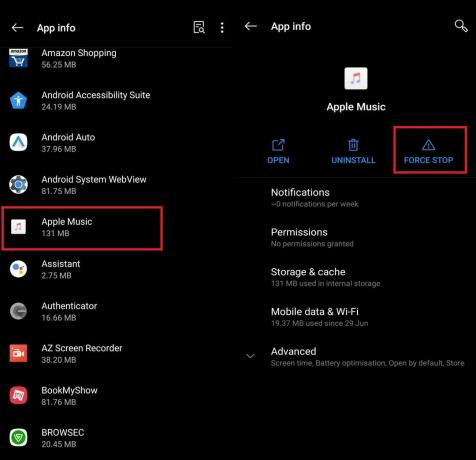
- Pojawi się wyskakujące okienko z informacją, że aplikacja może działać nieprawidłowo, jeśli wymusisz jej zatrzymanie. Zignoruj to i dotknij ok aby potwierdzić akcję.
To wszystko, co musisz wiedzieć o rozwiązywaniu problemów, aby rozwiązać problem, gdy aplikacja Apple Music nie działa na Twoim urządzeniu z Androidem. Mam nadzieję, że ten przewodnik był dla Ciebie przydatny. Jeśli masz inne wątpliwości dotyczące rozwiązywania problemów, daj mi znać. Możesz też sprawdzić GetDroidTips aby uzyskać inne instrukcje i instrukcje rozwiązywania problemów dotyczące Apple.
Czytaj dalej,
- Jak zmienić nazwę listy odtwarzania Spotify na Androida i iOS
- Jak naprawić kod błędu iTunes 50 na komputerze z systemem Windows
Swayam jest profesjonalnym blogerem technicznym z tytułem magistra w zakresie aplikacji komputerowych, a także ma doświadczenie w programowaniu na Androida. Jest zagorzałym wielbicielem systemu operacyjnego Stock Android Oprócz blogowania technicznego uwielbia gry, podróże i grę na gitarze.
![Apple Music nie działa na Androidzie: jak naprawić [Rozwiązywanie problemów]](/uploads/acceptor/source/93/a9de3cd6-c029-40db-ae9a-5af22db16c6e_200x200__1_.png)

![Jak zainstalować Stock ROM na iLA X1 [Firmware Flash File / Unbrick]](/f/58e7380cd9b5e3810287320b2acd1210.jpg?width=288&height=384)
